- Hầu hết máy tính xách tay và PC đều có thiết bị Bluetooth tích hợp cho phép kết nối không dây và truyền tệp với nhiều thiết bị.
- Đôi khi trình điều khiển Bluetooth có thể gặp phải lỗi và đó là khi một hướng dẫn như sau có thể có ích.
- Chúng tôi có rất nhiều hướng dẫn khác như thế này trên trung tâm Bluetooth chuyên dụng của chúng tôi, vì vậy hãy chắc chắn kiểm tra điều đó.
- Để biết thêm các mục tuyệt vời, hãy xem trang sửa lỗi máy tính của chúng tôi portátiles và PC.

Sau khi khởi động lại Windows máy tính, bạn không thể khởi động lỗi dịch vụ ngăn xếp Bluetooth do trục trặc của bộ điều khiển điều khiển Bluetooth. Thông báo cũng có thể xuất hiện khi cố gắng kết nối với một thiết bị hỗ trợ Bluetooth khác.
Một số người dùng đã báo cáo các lỗi tương tự trong diễn đàn Cộng đồng Microsoft:
Tôi không thể chuyển hình ảnh qua một chiếc răng xanh đến máy tính xách tay của mình từ máy ảnh của mình – lý do thất bại – việc chuyển đổi này bị cấm bởi thiết bị mục tiêu.
Tôi vẫn nhận được BTTray, tôi không thể khởi động dịch vụ ngăn xếp bluetooth sau một thời gian trên máy tính xách tay.
Nếu bạn cũng lo lắng về lỗi này, đây là một số mẹo khắc phục sự cố để giúp bạn giải quyết việc không thể khởi động lỗi dịch vụ ngăn xếp Bluetooth trên Windows.
Làm cách nào để khắc phục lỗi không thể khởi động lỗi Bluetooth Stack Service?
1. Xóa Trình điều khiển Bluetooth WIDCOMM
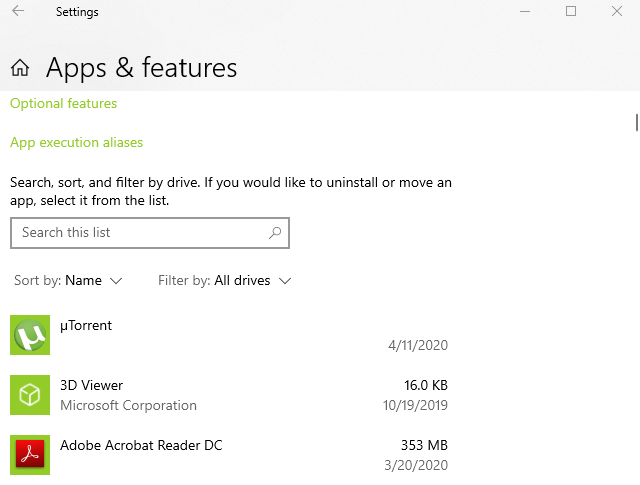
- Bấm vào bắt đầu và chọn Cấu hình
- Đi Ứng dụng.
- Bấm vào Ứng dụng và tính năng.
- Tìm kiếm Bộ điều khiển Bluetooth WIDCOMM của các ứng dụng được cài đặt.
- Bấm vào Bộ điều khiển Bluetooth WIDCOMM và chọn Xóa.
- Nhấp vào vâng để xác nhận hành động
Trình điều khiển Bluetooth WIDCOMM Broadcomm trên máy tính portátiles Dell là một nguyên nhân gây ra lỗi dịch vụ ngăn xếp Bluetooth. Một số người dùng đã báo cáo rằng việc xóa trình điều khiển đã giúp họ khắc phục lỗi trong Windows.
2. Bắt đầu dịch vụ hỗ trợ Bluetooth
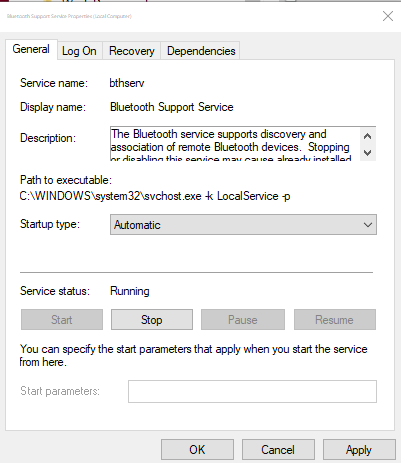
- nhấn Windows Phím + R để mở Run.
- Loại dịch vụ.msc và bấm vào Được rồi để mở dịch vụ.
- Trong Dịch vụ cửa sổ định vị Dịch vụ hỗ trợ Bluetooth.
- Nhấp chuột phải vào Dịch vụ hỗ trợ Bluetooth và chọn Tính chất.
- Nếu dịch vụ đang chạy, bấm vào Dừng lại.
- Nhấp vào menu thả xuống để Loại bắt đầu: và chọn Tự động.
- Bấm vào bắt đầu nút để bắt đầu dịch vụ một lần nữa.
- Chọn Áp dụng y Được rồi để lưu các thay đổi.
Nếu sự cố vẫn còn, ngay cả sau khi khởi động lại Dịch vụ hỗ trợ Bluetooth, hãy làm như sau:
- Mở Dịch vụ.
- Trong Dịch vụ cửa sổ, định vị tất cả các dịch vụ với Bluetooth trên đó
- Nhấp đúp chuột vào dịch vụ và nhấp Dừng lại. Đảm bảo Vận hành thử loại được đặt thành Tự động.
- Bấm vào bắt đầu nút một lần nữa và bấm Được rồi để lưu các thay đổi.
- Lặp lại quy trình với tất cả các dịch vụ liên quan đến Bluetooth.
- Đóng các dịch vụ và kiểm tra nếu lỗi được giải quyết.
3. Vô hiệu hóa Bttray từ đầu
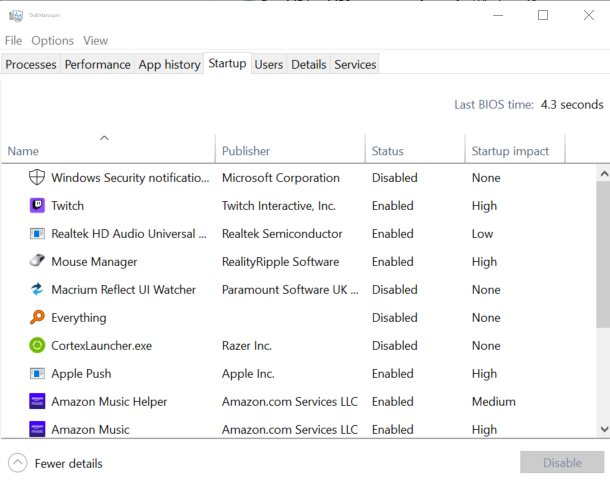
- Nhấp chuột phải vào thanh tác vụ và chọn Tyêu cầu Quản lý.
- Trong Trình quản lý tác vụ, mở Vận hành thử lưỡi.
- Xác định vị trí Bttray hoặc Khay Bluetooth tùy chọn trong danh sách các ứng dụng khởi động.
- Chọn Bttray và nhấp Vô hiệu hóa. Điều này sẽ ngăn ứng dụng bắt đầu trong khi khởi động.
- Đóng Trình quản lý tác vụ và kiểm tra xem lỗi đã được giải quyết chưa.
4. Cập nhật trình điều khiển Bluetooth
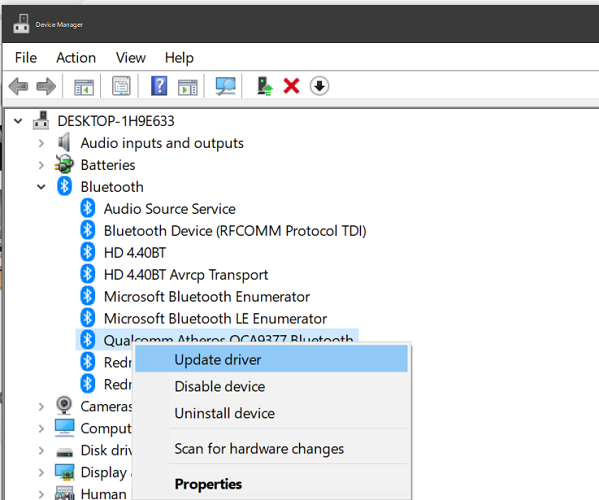
- nhấn Windows phím + R mở ra Chạy
- Loại devmgmt.msc và bấm vào Được rồi mở ra Quản lý thiết bị.
- Trong Trình quản lý thiết bị, mở rộng Bluetooth thể loại.
- Nhấp chuột phải vào thiết bị Bluetooth của máy tính của bạn và chọn Cập nhật trình điều khiển.
- Chọn Tự động kiểm tra phần mềm trình điều khiển được cập nhật tùy chọn.
- Đợi đã Windows để tải xuống và cài đặt mọi bản cập nhật đang chờ xử lý cho thiết bị Bluetooth.
- Sau khi cài đặt, khởi động lại máy tính và kiểm tra xem lỗi đã được khắc phục chưa bằng cách không thể khởi động dịch vụ ngăn xếp Bluetooth.
Cài đặt trên pc Windows cập nhật
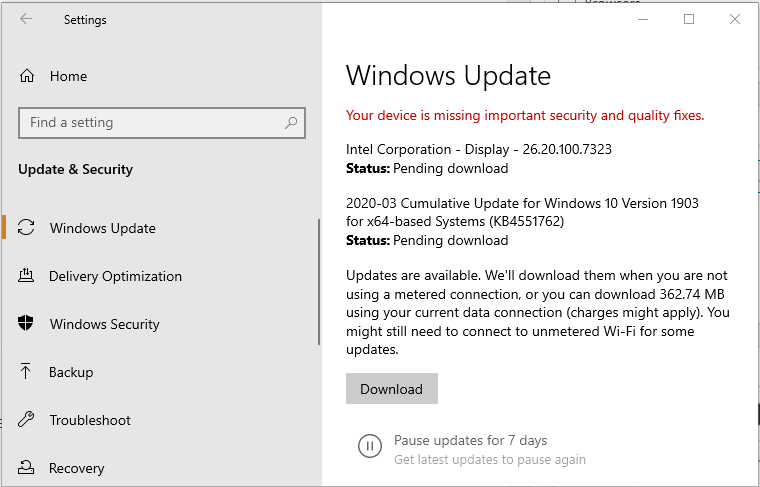
- Nhấp vào bắt đầu và chọn Cấu hình
- Đi Cập nhật và bảo mật.
- Mở Windows Cập nhật
- Tải về tất cả bông tai Windows cập nhật
- Khởi động lại máy tính và kiểm tra các cải tiến.
Cập nhật của bạn Windows các sistema operativo Bạn có thể sửa lỗi và lỗi với trình điều khiển được cài đặt trước đó và các vấn đề tương thích khác.
Không thể khởi động lỗi dịch vụ ngăn xếp Bluetooth phổ biến hơn trên máy tính portátiles Dell do trình điều khiển Bluetooth WIDCOMM được sử dụng để quản lý chức năng Bluetooth. Tuy nhiên, trình điều khiển được biết là gây ra màn hình xanh chết chóc và các vấn đề khác trong quá trình khởi động.
Nếu loại bỏ trình điều khiển Bluetooth WIDCOMM không giúp ích, hãy làm theo các bước khác trong bài viết này để giải quyết vấn đề. Nếu bạn quản lý để khắc phục lỗi bằng bất kỳ phương pháp nào khác, vui lòng để lại trong phần bình luận và chúng tôi sẽ cố gắng cập nhật bài viết.
Câu hỏi thường gặp: Tìm hiểu thêm về dịch vụ ngăn xếp Bluetooth
- Làm cách nào để khắc phục lỗi ngăn xếp Bluetooth?
Để sửa lỗi ngăn xếp Bluetooth, hãy đi đến Cấu hình và mở Ứng dụng và đặc điểm. Tìm kiếm ứng dụng trình điều khiển Bluetooth WIDCOMM. Nhấn vào nó và chọn Xóa. Khởi động lại máy tính của bạn và kiểm tra các cải tiến.
- Dịch vụ hỗ trợ người dùng Bluetooth là gì?
Dịch vụ hỗ trợ người dùng Bluetooth chịu trách nhiệm khám phá và ghép nối các thiết bị Bluetooth từ xa trong Windows thiết bị. Hoạt động đúng của dịch vụ rất quan trọng để có kết nối Bluetooth mượt mà.
- Lỗi của Btrray là gì?
Lỗi Bttray hiển thị lỗi khi không thể khởi động dịch vụ ngăn xếp Bluetooth và đề xuất trình điều khiển Bluetooth không hoạt động đúng. Bạn có thể sửa lỗi bằng cách xóa trình điều khiển Bluetooth khỏi máy tính.
